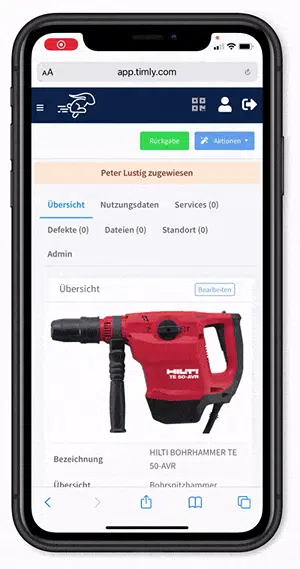E.2 - Comment activer les autorisations pour l'appareil photo et la localisation sur mon téléphone ?
Avec Timly, votre smartphone devient un outil pour scanner des articles et enregistrer leurs emplacements. Pour simplifier ce processus, il est conseillé de définir les bonnes autorisations sur votre téléphone une fois, afin de ne pas être sollicité à chaque utilisation de l'application Timly. Voici un guide sur la manière d'activer les autorisations pour l'appareil photo et la localisation de Timly sur un iPhone :
Étape 1 : Accédez à l'application Timly via le navigateur Safari de votre iPhone ou simplement en scannant un code QR Timly.
Étape 2 : Dans Safari, appuyez sur l'icône 'aA' située en haut à gauche de la barre d'adresse. Cela vous conduira aux paramètres du site Web.
Étape 3 : Dans les paramètres, vous aurez l'option de donner à Timly l'accès à votre appareil photo et à votre emplacement. En le faisant, vous pourrez rapidement enregistrer des emplacements ou utiliser le scanner d'inventaire lorsque vous êtes dans l'application Timly.
Rappelez-vous : En dehors de ces fonctions spécifiques, Timly n'accède jamais à votre appareil photo ni à vos données de localisation.